- JavaFX 安装Eclipse(1)
- 在 Eclipse 中设置 javafx - Java (1)
- 在 Eclipse 中设置 javafx - Java 代码示例
- Eclipse-运行配置(1)
- Eclipse-运行配置
- Eclipse-调试配置(1)
- Eclipse-调试配置
- eclipse (1)
- 如何在Eclipse IDE中配置Android(1)
- 如何在Eclipse IDE中配置Android
- 在 eclipse vm 参数中设置 javafx - Java (1)
- 在 eclipse vm 参数中设置 javafx - Java 代码示例
- JavaFX |弧与示例(1)
- JavaFX |弧与示例
- 如何使用 Apache Hadoop 配置 Eclipse?
- 如何使用 Apache Hadoop 配置 Eclipse?
- 如何使用 Apache Hadoop 配置 Eclipse?(1)
- 安装配置C语言环境
- eclipse - 任何代码示例
- Eclipse-安装
- Eclipse-安装(1)
- 导入 Eclipse 启动配置 IntelliJ (1)
- C#-环境
- C#-环境(1)
- 导入 Eclipse 启动配置 IntelliJ - 任何代码示例
- Eclipse-创建Java类(1)
- Eclipse-创建Java类
- Eclipse-创建Java包
- Eclipse-创建Java包(1)
📅 最后修改于: 2020-10-14 01:01:52 🧑 作者: Mango
带有Eclipse的JavaFX
现在,我们需要配置Eclipse以执行JavaFX应用程序。为此,有两种方法可以使用Eclipse Configuration。我们可以将JavaFX jar文件导出到每个Java项目,也可以安装可以直接支持JavaFX项目创建的新软件。
在这一部分中,我们将研究两种方式。首先,让我们看一下将JavaFX jar文件导出到Java项目的方式。
将JavaFX jar文件导出到Java项目
只需单击Eclipse屏幕左上角出现的文件图标。单击new,然后从列表中提供的各种类型的选项中选择Java项目。
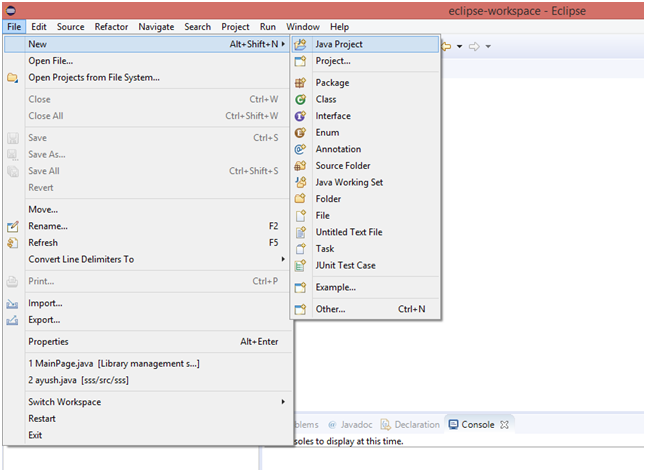
将打开以下弹出窗口。输入项目详细信息(例如项目名称),然后单击“完成”。
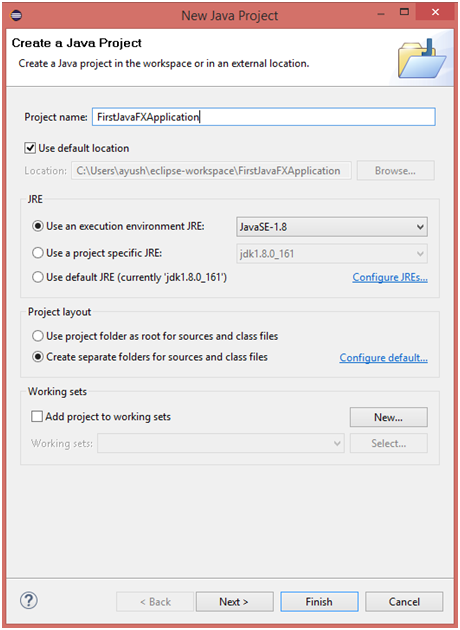
现在,我们创建了我们的项目。该项目不支持JavaFX语法。我们需要将JavaFX jar文件导出到项目中,以便运行JavaFX应用程序。
只需右键单击该项目,然后从选项中选择属性。

转到Java构建路径→库。在这里,显示了JRE系统库,该库负责执行我们的java项目。我们需要在此处添加库,从屏幕右侧给出的列表中的选项中选择添加库。
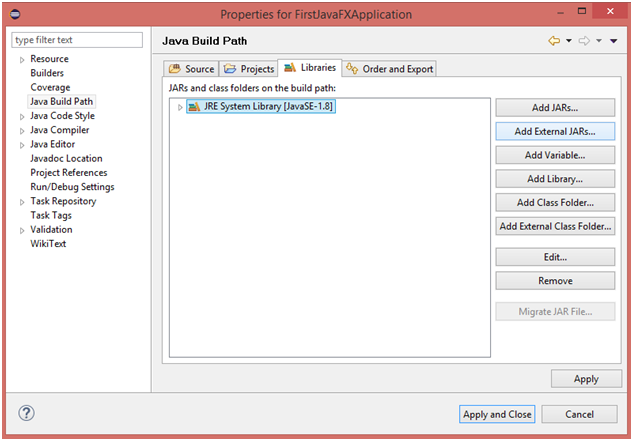
从列表中选择“用户库”,然后单击“下一步”继续。
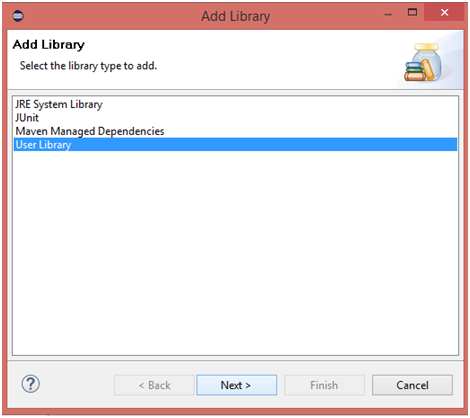
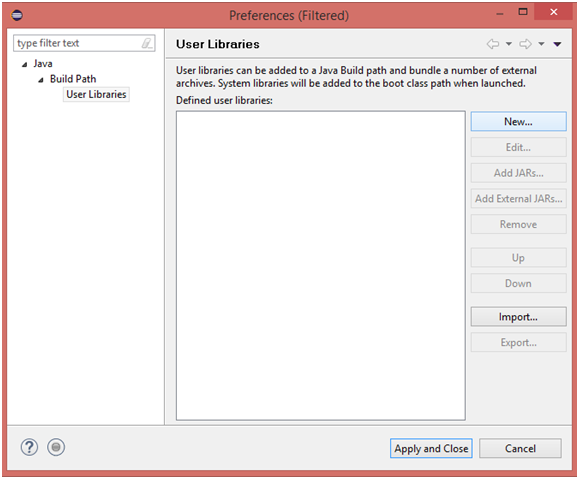
现在,我们在用户库部分。我们需要创建一个新的用户库,因此从系统右侧给出的列表中选择“新建”。

只需在用户库名称中输入JavaFX,然后按OK。

现在,已经创建了一个名为JavaFX的用户库,我们需要在此处添加一些外部JAR文件,以使我们的项目正常运行。
从系统右侧给出的列表中单击Add External JARs,然后从系统中选择适当的JAR文件。
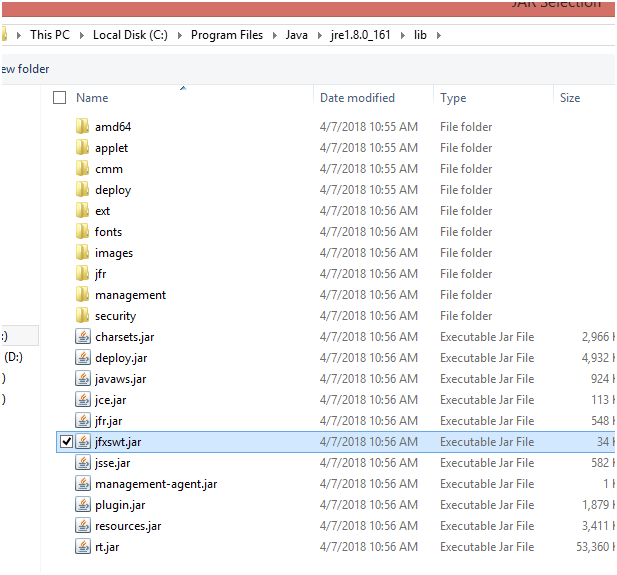
浏览到系统中的Java / jre1.8.0_161 / lib,然后选择出现在目录中的jfxswt.ja。但是,要为JavaFX应用程序设置适当的环境,我们需要再添加一个JAR文件,因此只需浏览至Java / jre1.8.0_161 / lib / ext并选择jfxrt.jar。
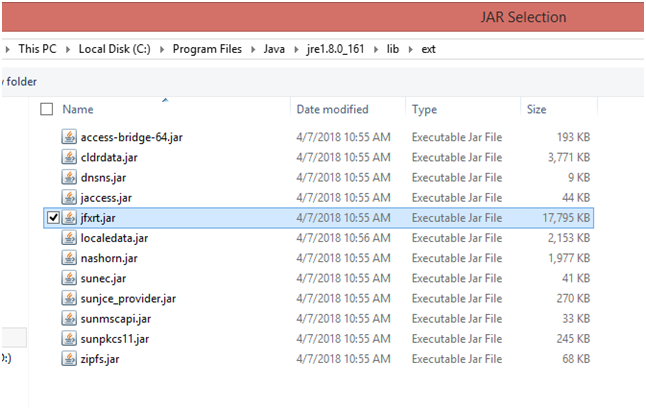
现在,我们已经准备好执行项目的第一类文件。我们已经向项目添加了JAR文件的数量(如下图所示)。单击“应用并关闭”将设置应用于项目。
但是,这仅对本项目有效,我们也必须对其他项目重复整个过程。实现不是更好的主意,但是我们现在可以执行JavaFX应用程序。
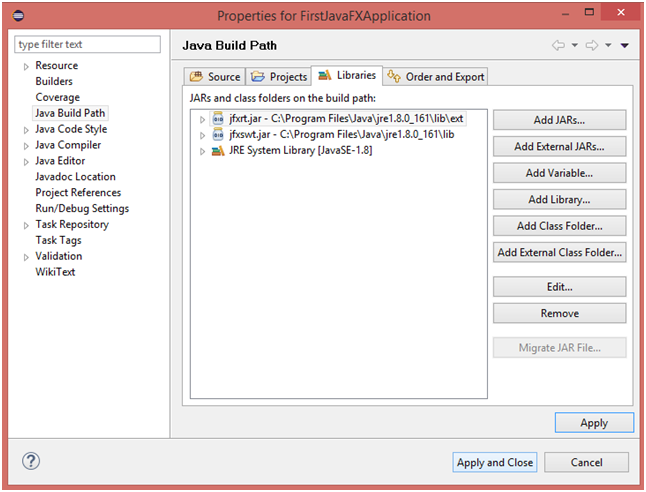
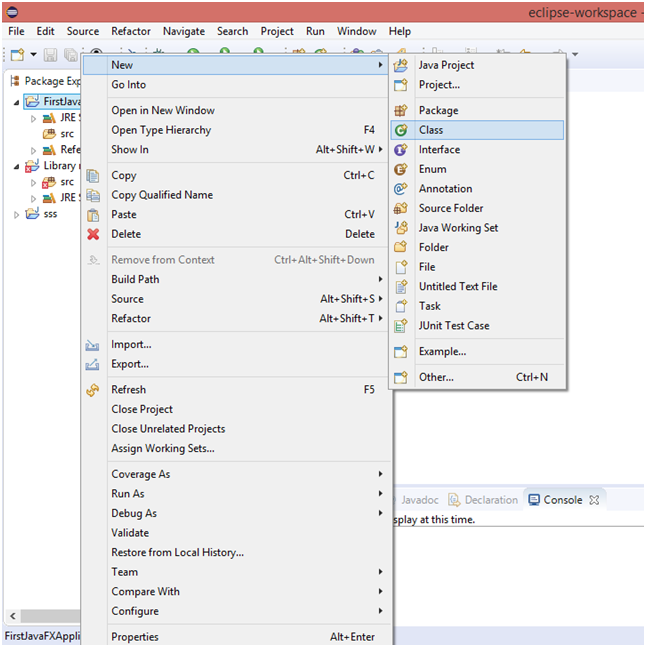
右键单击项目,然后按照新建→类创建应用程序的第一类。复制并粘贴一些JavaFX代码并运行该应用程序。我们将从第一个JavaFX应用程序中获得以下输出,该应用程序包含一个按钮,该按钮在按下该按钮时便会打印问候世界。
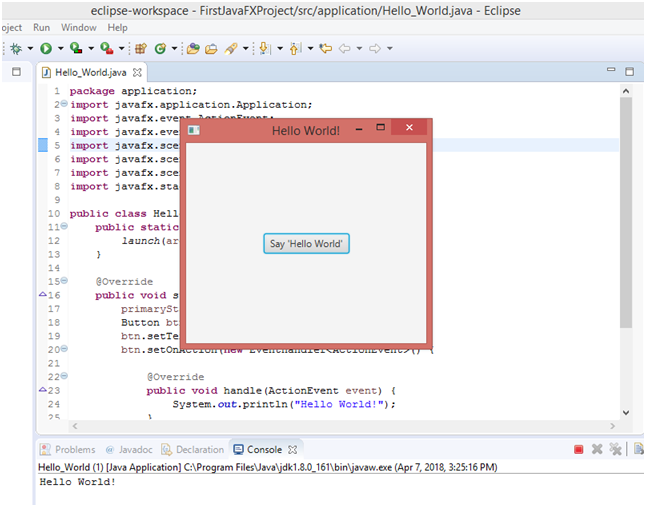
通过将JAR文件导出到项目,我们刚刚执行了我们的第一个JavaFX应用程序。
现在,我们将讨论如何安装新的Eclipse以直接创建JavaFX项目。
安装新软件
打开Eclipse,然后单击“帮助”。从下拉菜单中提供的选项列表中选择“安装新软件”。
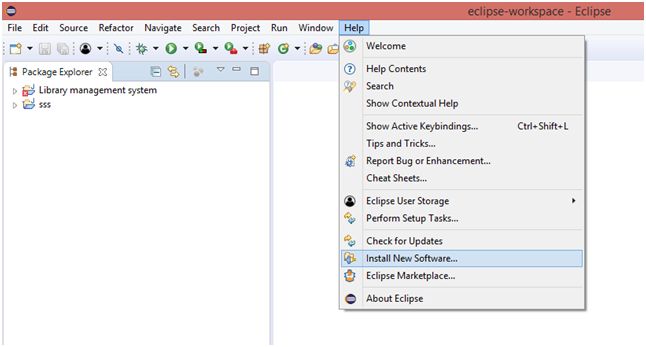
现在,我们需要添加一个存储库,只需单击添加。在名称中键入e(fx)clipse,然后在该位置中键入http://download.eclipse.org/efxclipse/updates-released/1.2.0/site/。按确定以继续此存储库安装。

现在,从我们刚刚输入的位置安装所有组件的名称。单击全选,然后单击下一步。

显示了一个列表,其中包含将要安装的所有组件。只需单击“下一步”继续安装。
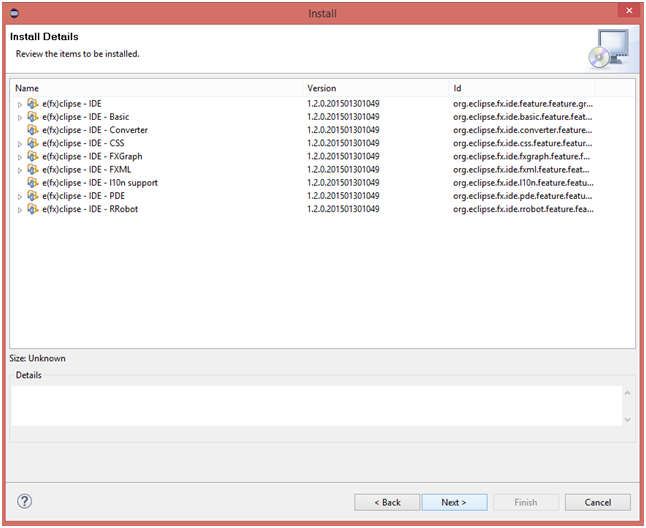
现在,已经显示了软件协议。只需选择表明我接受条款和条件的单选框,然后单击完成即可。

现在,该软件正在安装到Eclipse中。一旦过程结束,它将显示一个弹出窗口,要求重新启动Eclipse。只需单击立即重启,然后等待重启过程完成即可。
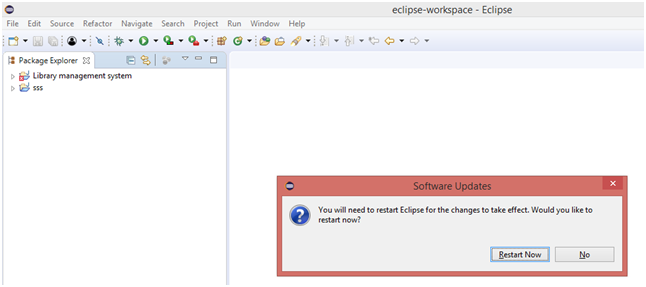
现在,我们已经安装了新软件,使我们能够直接创建新的JavaFX Application。我们只需要单击文件,然后从下拉选项中选择new→project。
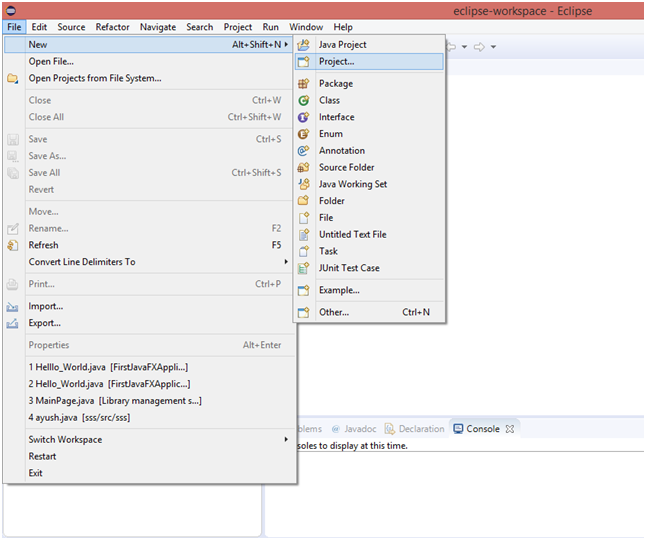
现在,我们可以看到有一个JavaFX项目选项。现在,我们可以直接创建JavaFX应用程序。选择JavaFX Project,然后单击Next。

输入JavaFX项目的详细信息,然后单击Finish。
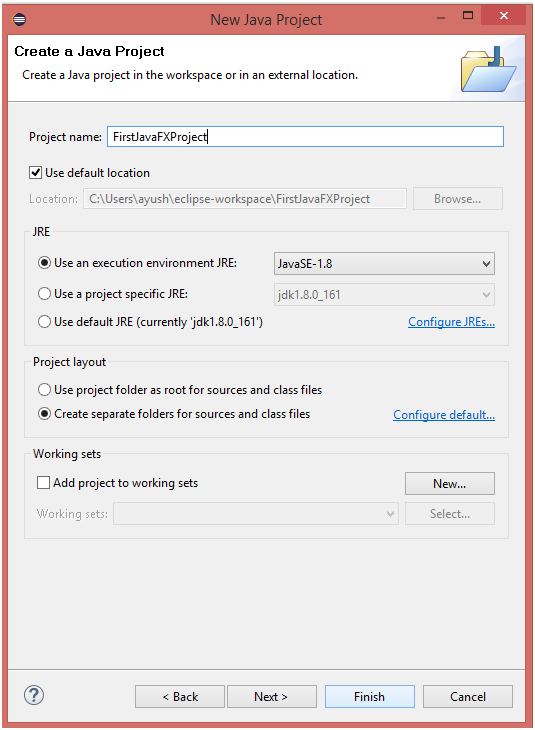
现在,创建您的第一个JavaFX类。只需在下面显示的弹出窗口中输入班级名称即可。单击完成。

将一些JavaFX代码粘贴到文件中并执行类文件。
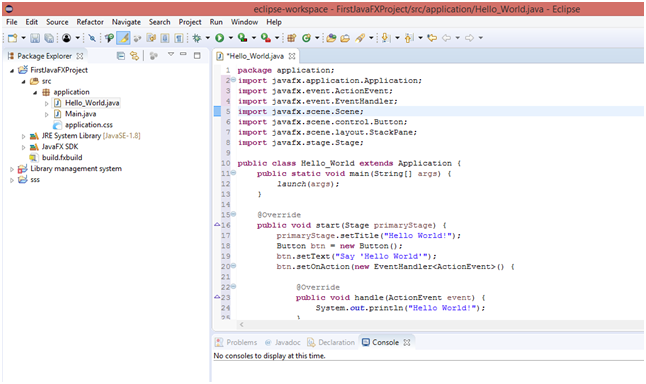
我们使我们的应用程序运行良好,单击“ Say Hello Button”,在控制台上打出“ hello world”
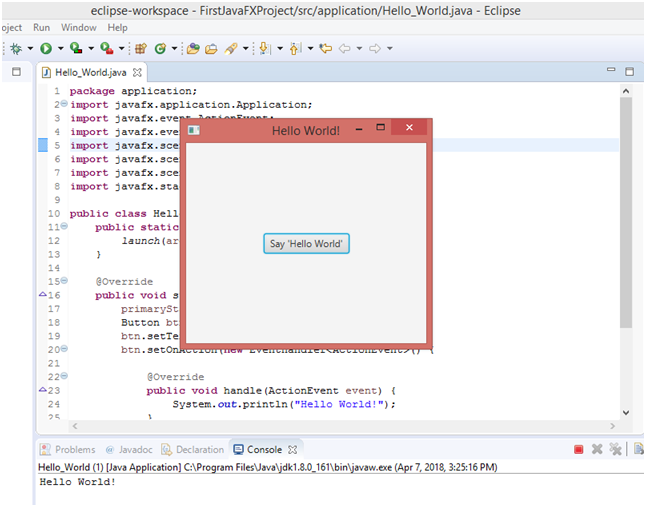
因此,我们创建了一个可以在eclipse中执行JavaFX应用程序的环境。